移动侦测邮件报警设置教程
摄像头移动侦测报警发邮件教程

移动侦测发邮件详细操作步骤教程第一步,进入摄像头菜单:打开摄像头的客户端软件(也就是CMS软件),然后双击左侧的设备列表的IP进行连接,连接成功后在IP上面点击右键,选择设备配置,进入摄像头内部菜单,如下图:第二步,开启移动侦测:进入摄像头的菜单以后,点击底部第二个选项,再点击上面菜单的移动侦测选项,勾选移动侦测菜单里面的启用选项,灵敏度默认设置为中(一般情况下不用改),再点击区域旁边的设置,区域默认是全部画面选中,直接点击确定即可,再点击下面的时间段,默认是任何时间都开启(如果需要更改,可以点击进入后根据自己规定的时间进行设置)再点击抓图按钮(图中序号5),最后勾选发送Email,最后点击确定保存设置。
如下图所示:第三步,开启图片存储:根据第一步进入摄像头内部菜单后,点击底部第一个选项,再点图片存储,抓拍模式选择配置,星期选择全,时间段1只需要勾选检测,再点击确定参数保存,如下图所示:第四步,报警邮箱设置:根据第一步进入摄像头的菜单以后,点菜单底第三个选项,依次点击--网络服务—双击Email设置,如下图所示:邮件详细配置:勾选启用,输入你的邮箱的SMTP服务器地址,端口保持默认,不要勾选安全连接(SLL),输入你的邮箱的对应的账号跟密码,再输入发件人(也就是你邮箱完整邮件地址),跟收件人(可以跟发件人相同),主题可以保持默认也可以自己更改,重点注意:邮箱参数填写完成后(不要立即点击邮件测试)先点击确定,然后在网络服务菜单里面底部再点一次确定,再然后重新进网络服务里面的Email设置,再点击邮件测试。
然后确认参数设置是否正确,如果提示测试成功,并且收到一封测试邮件,则说明设置正确。
如果提示测试失败,则需要检查录像机是否正确连接了外网,网络参数设置是否正确,邮件设置参数填写是否正确等。
下面我们以常用的QQ,163,,189等邮箱为列来进行配置讲解如下图:上面是详细参数配置说明(注意:QQ邮箱的用户,需要提前在邮箱里面开启SMTP服务),各位亲在设置的时候记得要替换为自己的邮箱,不要照着上面我的邮件账号地址进行填写。
(仅供参考)IPC-网络摄像机使用手册(通用版)

网络摄像机(Network Camera)2012-3用户手册注意事项:请勿将重物至于本设备上;请勿让任何固体或液体,掉入或渗入设备内;请定期用刷子对电路板、接插件等进行除尘,在进行机体清洁工作前,请关闭电源并拔掉电源;请勿自行对本设备进行拆卸、维修或更换零件。
使用环境:请在温度-10℃~60℃,湿度小于90%的环境中放置和使用本产品;请勿将本设备暴露在多烟、多尘的环境;避免强烈的碰撞,请勿摔落机器;请保持本产品的水平安装,安装在稳定的场所,注意防止本产品坠落;请安装在通风良好的场所;仅可在额定输入输出范围内使用。
适用产品:本说明书适用于本公司各种网络摄像机系列产品,包括室内枪机系列、红外防水系列、海螺系列、半球系列、家用机器人系列等。
特别声明:本手册所涵盖的内容均参考此使用手册编写时最新的消息,当涉及的内容发生改变时,恕不另行通知。
如果您有什么疑问或需要请随时联系我们。
目录第一章产品介绍1.1 产品概述本设备是专为安防领域设计的一款优秀的数字监控产品。
采用嵌入式LINUX操作系统,使系统运行更稳定;采用标准的H.264视频压缩算法,实现了高画质、低码率的同步音视频监控;采用TCP/IP等网络技术,具有强大的网络数据传输能力和远程操控能力。
本设备可以通过网络组成一个强大的安全监控网,配合专业网络视频监控设备和平台软件,充分体现出其强大的组网和远程监控能力。
同时本品也可以本地独立工作。
适合需要网络远程监控的各种场合,如:取款机、银行柜员、超市、工厂等的网络监控。
看护所、幼儿园、学校提供远程监控服务。
智能化门禁系统。
智能化大厦、智能小区管理系统。
电力电站、电信基站的无人值守系统。
户外设备监控管理桥梁、隧道、路口交通状况监控系统。
流水线监控,仓库监管。
对道路交通24小时监察。
森林、水源、河流资源的远程监控。
机场、火车站、公共汽车站等。
1.2 产品主要功能实时监视·具备模拟输出接口可通过监视器或DVR等监控设备实现监视功能存储功能·最大支持32G TF卡(部分产品支持),实现录像抓图文件本地存放·通过客户端软件或监控平台,实现录像抓图文件远程存放·存储数据采用专用格式,无法篡改数据,保证数据安全压缩方式·音视频信号由独立硬件实时压缩,实现声音与图像保持稳定同步备份功能·客户端电脑可通过网络下载TF卡上的文件进行备份录像回放功能·实现独立全实时录像,还可同时实现检索、网络监视、录像查询、下载等·支持快放、慢放等多种回放模式·可选择画面任意区域进行局部放大网络操作功能·可通过网络(包括手机)进行远程实时监视·远程云台控制·远程录像查询及实时回放报警联动功能·报警联动录像、抓图、邮件等通讯接口·具备RS485接口,实现云台控制·具备标准以太网接口,实现网络远程访问功能及远程升级维护功能。
硬盘录像机常用功能设置
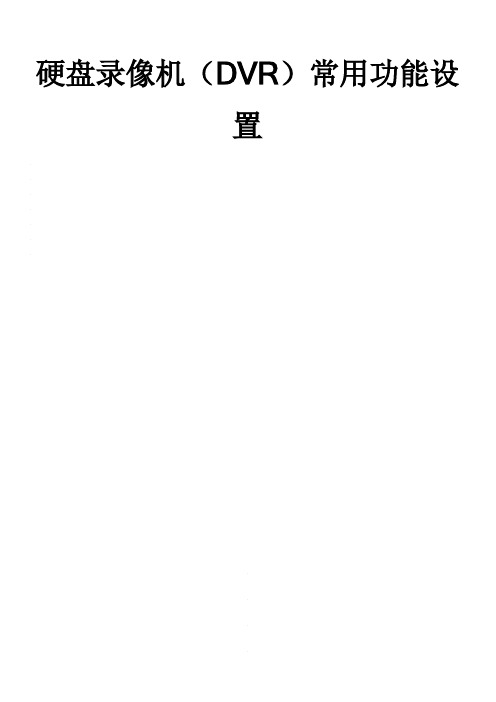
硬盘录像机(DVR)常用功能设置目录1.引言 (3)1.1目标 (3)1.2概述 (3)1.3温馨提示 (3)2.移动侦测设置 (4)2.1内容简介 (4)2.2报警功能设置 (5)2.2.1 通道和使能 (5)2.2.2灵敏度 (5)2.2.3 区域 (5)2.2.4布撤防时间段 (6)2.2.5 间隔时间 (7)2.3联动设置 (7)2.3.1报警输出 (7)2.3.2录像通道 (8)2.3.3轮巡 (10)2.3.4云台联动 (10)2.3.5发送EMAIL (11)2.3.6 屏幕提示 (11)2.3.7蜂鸣 (11)2.4验证 (11)3.录像设置 (12)3.1内容简介 (12)3.2.功能细化 (12)3.2.1通道选择 (12)3.2.2冗余 (12)3.2.3长度 (13)3.2.4预录 (13)3.2.5录像功能 (13)3.2.6按键介绍 (15)4.录像回放设置 (16)4.1 内容简介 (16)4.2 功能细化 (16)4.2.1 录像查询 (16)4.2.2 录像播放 (17)5.云台控制 (19)5.1内容简介 (19)5.1.1主要内容 (19)5.1.2 前提条件 (19)5.2功能细化 (21)5.2.1 基本设置 (21)5.2.2功能设置 (22)1.引言1.1目标为方面用户更好的理解和使用本设备,本文档主要介绍了网络硬盘录像机(DVR)常用功能的设置,基于使用说明书对各个功能更进一步细化。
力求做到易理解,易操作。
以下操作均以16路为例。
其它型号的本公司的DVR的操作也类似。
本文档的读者主要是技术支持,客服以及用户。
1.2概述本文档描述了硬盘录像机常用的功能设置和操作:1移动侦测设置2录像设置3云台设置4录像回放操作1.3温馨提示DVR(Disk Video Record):硬盘录像机【】标识的内容是界面上的专业词语“”标识的内容是需要注意的设置加粗的文字是重点提示的内容★后面标识的内容是难点用户如有疑问,请与本公司技术支持部联系,我们会竭诚为您服务!2.移动侦测设置2.1内容简介移动侦测设置主要分为2个部分:1.移动侦测的报警功能设置(使能开关、灵敏度、侦测区域、布撤防时间段、间隔时间),即如何设置才能产生报警2.移动侦测的联动设置(屏幕提示、蜂鸣、报警输出、轮巡),还有一些需要与其他功能设置相结合的移动侦测联动设置(如联动录像、发送Email),即产生报警后该如何处理。
录像机移动侦测发送Email配置说明
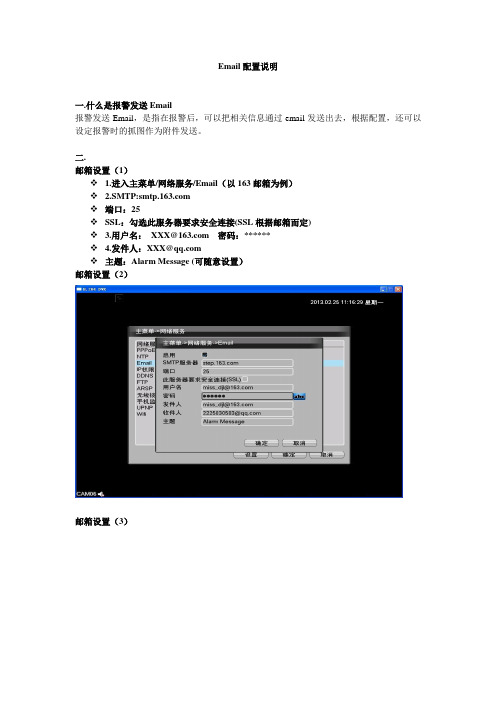
Email配置说明一.什么是报警发送Email报警发送Email,是指在报警后,可以把相关信息通过email发送出去,根据配置,还可以设定报警时的抓图作为附件发送。
二.邮箱设置(1)❖ 1.进入主菜单/网络服务/Email(以163邮箱为例)❖ 2.SMTP:❖端口:25❖SSL:勾选此服务器要求安全连接(SSL根据邮箱而定)❖ 3.用户名:XXX@ 密码:******❖ 4.发件人:XXX@❖主题:Alarm Message (可随意设置)邮箱设置(2)邮箱设置(3)配置:在主菜单/网络设置中需要配置正确IP/DNS 信息,否则会导致邮件无法发送三.主流Email 设置参数表注:1.部分邮箱需要手动开启smtp 。
2.设备端时间要准确。
3.QQ 邮箱有的需要使用SSL 的方式,有的不需要。
特别注意:测试GMail 等需开启SSL 邮箱时,时间必需>2000年,否则会引起证书失效,邮箱发送失败。
1.打开邮箱-设置-账户。
服务商SMTP服务器端口SSL 用户名密码发送者标题接收地址备注google 465Y 用户名密码发送邮箱任意任意邮箱网易 25N 用户名授权密码发送邮箱任意任意邮箱需手动开通smtp 网易 25N 用户名密码发送邮箱任意任意邮箱qq 25N 用户名授权密码发送邮箱任意任意邮箱需手动开通smtp 雅虎smtp.mail.yahoo.co 465Y 用户名密码发送邮箱任意任意邮箱需手动开通smtp 搜狐 25N 用户名密码发送邮箱任意任意邮箱新浪 25N 用户名密码发送邮箱任意任意邮箱需手动开通smtp hotmail 25N 用户名密码发送邮箱任意任意邮箱暂不支持AOL 25N 用户名密码发送邮箱任意任意邮箱GMX 25N 用户名密码发送邮箱任意任意邮箱2. 开启服务。
3.生成授权码。
四.报警联动设置例:在移动侦测中配置报警联动,当促发报警时联动Email发送五.Email内容一例如有疑问请咨询我公司Thank you!。
iVMS-4200 Quick Start Guide

iVMS-4200快速操作手册V1.0杭州海康威视数字技术股份有限公司技术热线:400-700-59981网络视频监控软件iVMS-4200 V1.0快速操作手册非常感谢您购买我公司的产品,如果您有什么疑问或需要请随时联系我们。
本手册适用于网络视频监控软件iVMS-4200(V1.0)。
本手册可能包含技术上不准确的地方、或与产品功能及操作不相符的地方、或印刷错误。
我司将根据产品功能的增强而更新本手册的内容,并将定期改进或更新本手册中描述的产品或程序。
更新的内容将会在本手册的新版本中加入,恕不另行通知。
目录1 简介 (3)2 快速操作 (3)2.1 登录 (3)2.2 控制面板 (3)2.3 添加设备 (5)2.4 配置录像计划 (9)2.4.1 定时录像 (9)2.4.2 移动侦测 (10)2.5 实时预览 (12)2.5.1 按分组播放 (13)2.5.2 结束预览 (13)2.6 录像回放 (14)2.6.1 录像检索 (15)2.6.2 回放控制 (15)2.6.3 录像下载 (15)1简介本手册仅介绍软件的一些基本操作,如实时预览、录像和回放。
详细操作说明请参考iVMS-4200用户手册。
2快速操作2.1登录双击桌面上的图标,运行软件。
首次运行需要创建一个超级用户。
用户名和密码自定义。
注意:用户名和密码不能含有特殊字符英文单引号“'”,并且密码不能少于六位。
若监控软件已经注册了管理员账户,则启动监控软件后将显示用户登录对话窗口。
输入用户名和密码后点击“登录”,进入软件。
2.2控制面板系统初始化后,进入软件控制面板。
iVMS-4200具有高效且灵活方便的用户界面,如图所示。
软件模块说明如下:菜单说明实现实时预览、录像、抓图、云台控制、录像回放等操作管理和显示电子地图以及热点;实现电子地图相关操作,即地图的放大/缩小,热点实时预览,报警显示等搜索和回放事件录像以及回放的相关操作电视墙配置和操作添加、修改和删除分组;导入和导出通道查询本地日志,搜索、查看、备份本地日志(报警日志、操作日志或系统日志)客户端用户的添加、修改、删除和用户的操作权限配置添加、修改和删除DVR,配置添加的DVR(网络配置、报警参数配置、HDD管理等)添加、修改和删除存储服务器,配置NVR(录像计划、网络配置、HDD管理等)添加、修改和删除流媒体服务器,配置相关参数(PTSP端口号、端口号上下限等)添加、修改和删除解码设备,配置相关参数(网络配置、报警参数配置、异常配置等)监控点各项功能配置,如图像质量、录像计划、移动侦测等配置客户端相关参数,如文件保存路径、报警声音、E-mail地址等2.3添加设备设备管理控制面板中选择“设备管理”,进入设备管理界面,点击,弹出添加设备对话框。
高清网络摄像机产品说明书

产品说明书——高清网络摄像机非常感谢您购买我公司的产品,如您有任何疑问或需求请随时联系我们。
本说明书适用的产品为:高清网络摄像机(IPC)。
我公司将根据产品功能的增强或变化而更新本说明书的内容,并将定期改进及更新本说明书中描述的软件产品,更新的内容将会在本说明书的新版本中说明,恕不另行通知。
本说明书中内容仅为用户提供指导作用,不保证与实物完全一致,请以实物为准。
目录1.产品概述 (1)1.1.产品简介 (1)1.2.主要特点 (1)1.3.运行环境 (2)1.3.1.硬件设备 (2)1.3.2.软件环境 (3)2.产品安装 (4)2.1.安装注意事项 (4)3.产品检测 (5)3.1.硬件检测 (5)3.2.软件检测 (5)3.2.1.通过CMS客户端检测 (5)3.3.安装步骤 (8)3.4.安装环境介绍 (8)3.4.1.局域网有线连接 (8)3.4.2.互联网有线连接 (8)4.系统功能介绍 (9)4.1.添加设备 (9)4.2.登录 (10)4.2.1.正常登录 (10)4.2.2.临时登录 (11)4.2.3.IPC系统远程设置登录 (11)4.3.系统管理 (12)4.3.1.系统配置 (13)4.3.2.系统维护 (14)4.3.3.安全管理 (15)4.3.4.用户管理 (15)4.3.5.日志管理 (16)4.4.音视频管理 (17)4.4.1.视频配置 (17)4.4.2.音频配置 (18)4.5.图像管理 (19)4.5.1.图像配置 (19)4.5.2.OSD配置 (21)4.5.3.遮挡配置 (23)4.6.报警管理 (23)4.6.1.移动侦测 (23)4.7.网络管理 (25)4.7.1.基本配置 (25)4.7.2.高级配置 (26)4.8.存储管理 (27)4.8.1.存储配置 (27)4.8.2.计划配置 (27)4.9.云台控制 (29)4.9.1.云台控制 (29)4.10.智能分析 (29)4.10.1.人脸检测 (29)5.远程连接 (31)5.1.通过CMS实现远程连接 (31)5.2.通过NVSIP(Android&iOS)实现远程连接 (31)1.产品概述1.1.产品简介高清网络摄像机产品基于嵌入式Linux操作系统,采用低照度CMOS图像传感器,支持720P/960P/1080P高清视频,具备业界领先国际标准的H.265视频压缩算法,采用H.265编码,JPEG抓拍,完美实现高清晰图像的低网络带宽传输。
言者视频监控软件使用说明书

视频监控软件使用说明书版权所有翻录必究2011年6月1日Ver:10.06.01注意事项首先,感谢您选用我公司最新产品。
在使用本监控卡之前,请详细阅读本说明书所涉及的相关事项,熟悉硬件、软件各部分的功能后,方能使用,以确保该系统为您发挥最佳功能。
否则一切后果自负。
本说明书将向您详细阐述全实时“视频监控系统”的安装、操作、设置和网络使用方法。
本系统工作主机供电电压为220V±10%,如果在电压不稳或者干扰大的场合,请您选用优质稳压电源(即U P S),保证系统正常良好的工作状态。
本系统在安装、拆卸视频采集卡时,必须将主机处于完全断电状态,否则主板上残留的电压将损坏采集卡。
本系统可切换D1与CI F分辨率,切换分辨率设置后,在主界面必须关闭通道视频,重新打开通道视频,设置才能生效。
本系统主机工作于常温(-10±3℃~55±2℃)、清洁的环境,并且保持良好的通风状态。
本系统软件属于我公司专有产品,未经同意,请勿复制,否则影响机器稳定概不负责,并将通过有关法律渠道追究盗版责任。
功能特点(H.264压缩)➢压缩方式:H.264/MPEG 4;➢显示分辨率:1024×768、1280×1024、16:9宽屏、16:10宽屏;➢预览分辨率 (可调) :704×576(PAL制),740×480(NTSC制);352×288(PAL制),370×240(NTSC制);➢录像分辨率(所见即所得):704×576(PAL制), 740×480(NTSC制);352×288(PAL制),370×240(NTSC制);➢单机容量支持12路D1、48路CIF;➢支持单画面、4画面、9画面、16画面、20画面、25画面显示,可全屏显示,支持自动翻页;➢多画面实时显示/录像/回放功能,支持多协议云镜控制,支持多种报警盒实现联动报警;➢手动录像、连续录像、定时录像、动态录像、事件录像、联动报警录像等多种录像方式;➢可以设置每个通道的显示名称;➢NTSC/PAL两种视频显示制式可选,25帧/秒实时预览、录像、回放;➢视频图像属性调节功能,使图像更清晰。
佳信捷IPNC用户手册
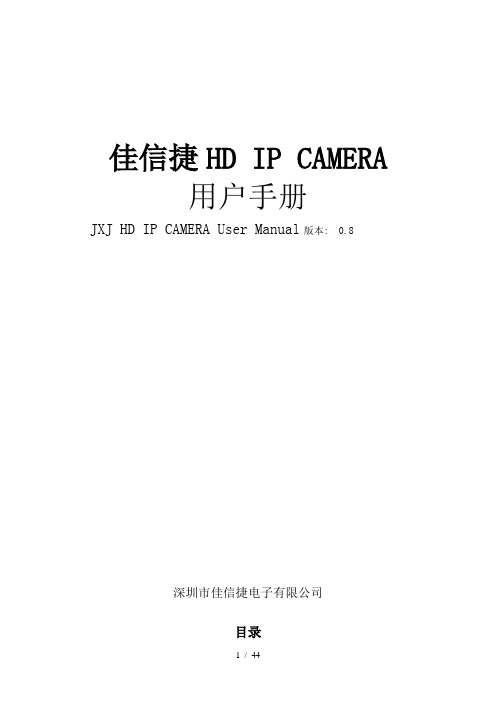
佳信捷HD IP CAMERA用户手册JXJ HD IP CAMERA User Manual版本: 0.8深圳市佳信捷电子有限公司目录1.概述 (3)1.1引言 (3)1.2适用范围 (3)1.3运行环境 (3)1.4术语解释 (3)2.使用浏览器访问IPNC (4)2.1软件安装 (4)2.2浏览器操作 (12)3.设备搜索工具 (25)4.客户端 (26)4.1登录客户端 (26)4.2实时视频 (26)4.3云台控制 (28)4.4音像设置 (28)4.5摄像机参数设置 (29)4.6客户端参数设置 (37)4.7客户端报警联动 (38)4.8客户端自动录像 (39)5.录像播放器 (41)5.1搜索录像 (41)5.2播放录像 (41)5.3设备端录像下载 (42)6.常见问题 (43)1.概述1.1 引言本文档为佳信捷TI-IPNC高清网络摄像机的用户手册,用于展示TI-IPNC高清网络摄像机产品的功能,给用户的使用提供帮助。
1.2 适用范围本手册适用于windows客户端版本v2.x系列。
1.3 运行环境1.4 术语解释IPNC:IP网络摄像机。
720P:720P是美国电影电视工程师协会(SMPTE)制定的高等级高清数字电视的格式标准,有效显示格式为: 1280×720,其数字 720则表示垂直方向有 720条扫描线,字母P意为逐行扫描(Progressive Scan)。
1080P:1080P是美国电影电视工程师协会(SMPTE)制定的最高等级高清数字电视的格式标准,有效显示格式为:1920×1080,其数字1080则表示垂直方向有1080条扫描线,字母P 意为逐行扫描(Progressive Scan)。
通常1080P的画面分辨率为1920×1080。
H.264:H.264 是 ITU-T 的视频编码专家组(VCEG)和 ISO/IEC 的活动图像编码专家组(MPEG)的联合视频组(JVT:joint videoteam)开发的一个新的数字视频编码标准。
- 1、下载文档前请自行甄别文档内容的完整性,平台不提供额外的编辑、内容补充、找答案等附加服务。
- 2、"仅部分预览"的文档,不可在线预览部分如存在完整性等问题,可反馈申请退款(可完整预览的文档不适用该条件!)。
- 3、如文档侵犯您的权益,请联系客服反馈,我们会尽快为您处理(人工客服工作时间:9:00-18:30)。
邮件报警设置教程
CMS客户端下载地址:/download/19-cn.html
接收报警图片的邮箱需开启POP3/SMTP服务,以下示例为QQ邮箱,其它邮箱设置方法请百度搜索教程
注:设置外网邮箱需要保证设备可以连上外网;目前支持邮箱主要有126、163、gmail、sina、139、156、QQ格式;
收件人最多可设置五个有效邮箱;
1.先连接上摄像头,然后点击系统设置,再点击设备配置
2.点击需要配置的IP,然后点击录像功能,再选择图片存储设置
3.选择配置,再选择全部,然后确定保存配置
4.选择报警功能,然后点击移动侦测
5.启用这里勾上,然后抓图选中,发送EMAL也勾上,再点确定保存
6.选择设备系统设置,然后点击网络服务
7.双击Email设置
8.启用勾上
1)SMTP服务器输入,比如QQ邮箱就输入,126邮箱就是
,其它邮箱也是相同设置方法。
2)端口:25
3)用户名:邮箱帐号
4)密码:邮箱密码
5)发件人:邮箱帐号
6)收件人:邮箱帐号
以上设置好后点击邮件测试,如果显示测试邮件成功发送侧是设置好了,点击确定,然后在网络服务界面再点击一次确定,这样就保存配置了。
邮件测试提示连接服务器失败解决方法
用手机或电脑通过序列号访问摄像头试试,如果连接不上那就是外网不通,解决好外网问题再尝试。
